升级成win11怎么还原win10 如何把升级win11恢复到win10
更新时间:2023-09-08 11:42:41作者:runxin
随着微软推出win11系统已经有一段时间了,很多用户的电脑也都陆续接收到升级推送通知,可是一些用户在将电脑升级win11系统之后,却由于功能不熟悉,使用不习惯的缘故想要重新恢复到win10系统,对此升级成win11怎么还原win10呢?这里小编就来教大家把升级win11恢复到win10设置方法。
具体方法:
1、这种情况可以直接退回,进入win11系统后,点击桌面底部的“开始菜单”。
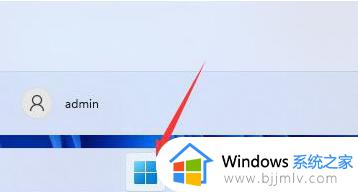
2、接着点击“设置”进入。
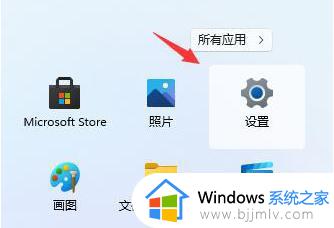
3、在左边栏中找到并进入“windows更新”。
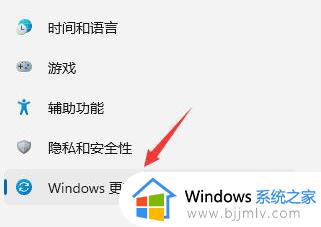
4、在更多选项下点击“高级选项”进入。
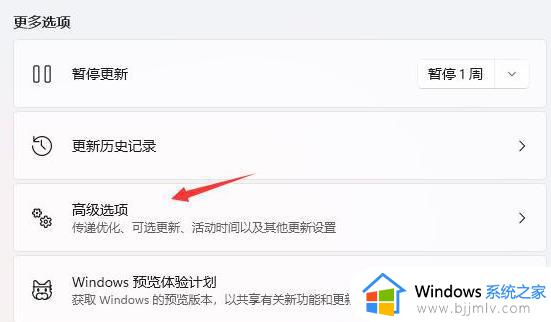
5、选择“恢复”进入。
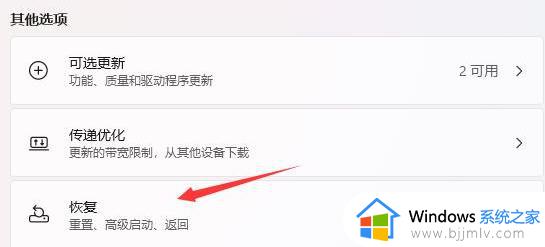
6、点击历史windows版本右边的“返回”按钮,等待进入回退win10的步骤。
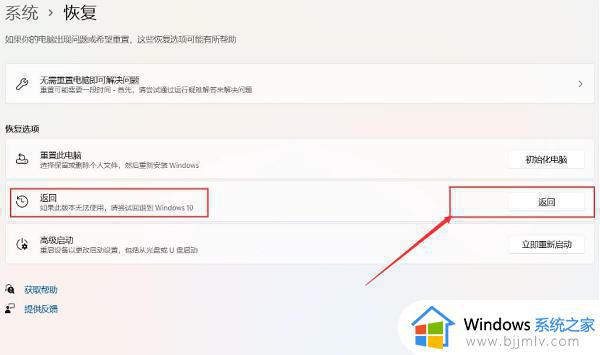
本文就是小编告诉大家的把升级win11恢复到win10设置方法了,还有不清楚的用户就可以参考一下小编的步骤进行操作,希望本文能够对大家有所帮助。
升级成win11怎么还原win10 如何把升级win11恢复到win10相关教程
- 自动升级到win11如何恢复win10 自动升级到win11后怎么恢复到win10
- 电脑升级win11如何退回win10 系统升级到win11怎么恢复到win10
- 升级win11怎么退回win10 升级完win11怎么恢复到win10
- 系统升级到win11怎么还原win10 更新win11后如何还原回去win10
- 不小心升级了win11怎么还原win10 系统不小心升级win11怎么恢复原来win10系统
- 电脑升级了win11怎么还原 win11升级后怎么还原系统
- windows11如何恢复windows10 升级了win11怎么还原win10
- win10升级win11怎么还原原来的版本 win10升级win11后如何回退原来系统
- 电脑更新了win11怎么恢复到win10 电脑系统升级到win11如何还原到win10
- 电脑升级了win11怎么还原win10 电脑升级了win11如何退回到之前win10系统
- win11恢复出厂设置的教程 怎么把电脑恢复出厂设置win11
- win11控制面板打开方法 win11控制面板在哪里打开
- win11开机无法登录到你的账户怎么办 win11开机无法登录账号修复方案
- win11开机怎么跳过联网设置 如何跳过win11开机联网步骤
- 怎么把win11右键改成win10 win11右键菜单改回win10的步骤
- 怎么把win11任务栏变透明 win11系统底部任务栏透明设置方法
热门推荐
win11系统教程推荐
- 1 怎么把win11任务栏变透明 win11系统底部任务栏透明设置方法
- 2 win11开机时间不准怎么办 win11开机时间总是不对如何解决
- 3 windows 11如何关机 win11关机教程
- 4 win11更换字体样式设置方法 win11怎么更改字体样式
- 5 win11服务器管理器怎么打开 win11如何打开服务器管理器
- 6 0x00000040共享打印机win11怎么办 win11共享打印机错误0x00000040如何处理
- 7 win11桌面假死鼠标能动怎么办 win11桌面假死无响应鼠标能动怎么解决
- 8 win11录屏按钮是灰色的怎么办 win11录屏功能开始录制灰色解决方法
- 9 华硕电脑怎么分盘win11 win11华硕电脑分盘教程
- 10 win11开机任务栏卡死怎么办 win11开机任务栏卡住处理方法
win11系统推荐
- 1 番茄花园ghost win11 64位标准专业版下载v2024.07
- 2 深度技术ghost win11 64位中文免激活版下载v2024.06
- 3 深度技术ghost win11 64位稳定专业版下载v2024.06
- 4 番茄花园ghost win11 64位正式免激活版下载v2024.05
- 5 技术员联盟ghost win11 64位中文正式版下载v2024.05
- 6 系统之家ghost win11 64位最新家庭版下载v2024.04
- 7 ghost windows11 64位专业版原版下载v2024.04
- 8 惠普笔记本电脑ghost win11 64位专业永久激活版下载v2024.04
- 9 技术员联盟ghost win11 64位官方纯净版下载v2024.03
- 10 萝卜家园ghost win11 64位官方正式版下载v2024.03